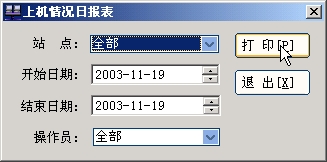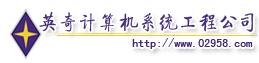
|
佳星校园机房管理系统 |
|
|
"佳星" 校园机房管理系统特点介绍 软件方式实现无人值守,安全可靠,机房安排直观方便;控制学生合理上机,利于管理;统计分析全面灵活,计费管理快速准确。 管理方便 本系统将使用磁卡或条码卡或其它能输出卡号的卡片对学生的上机进行身份识别,显示学生的详细信息;可以简化学生上机手续。本系统多条件查询功能方便管理老师的查询功能,简洁明了的报表方便老师的管理统计工作。 运行安全可靠 本系统使用的是安全稳定的ORACLE数据库,它可以通过进行数据备份和恢复的手段,保障系统在突发事件后能够迅速的恢复运行,从而不会严重影响教学和学习秩序。通过学生的上机记录,可以为日后进行事后审计提供强有力的证据,对故意破坏机器的学生有相当大的威慑作用。计费是机房管理系统中很敏感的问题,用户上机时其帐户的余额不足时,或使用中途余额或剩余机时将出现不足时,系统自动提前多次提示,到时强行自动锁屏下机。学生也可以在客户机上修改自己的密码,保证不被别人盗用。服务器端还有密码校验功能,在机房进行其他维护时或有什么活动时,可以服务器端去掉密码校验,无须输入密码即可上机。 安装配置容易,操作简单 一般情况下,机房管理人员无需特别的培训即可以完成安装客户机。各C/S客户端的界面和操作方式将与Windows 下的应用程序保持一致,用户无需特殊培训即可方便使用。操作起来方便直观。 方便的课程上机管理 机房管理员可以安排课程上机的时间,系统将检查各课程上机在时间和机房要求上是否统一,并自动根据计划在时间段内将只允许课程上机的学生进入机房。系统自动把学号输入到客户端电脑上,系统自动给学生分配计算机,学生只需在客户机上输入自己的密码即可上机。机房管理员可以指定课程上机,在某一时间内,上某一课程,而非课程上机的学生则不能使用这些机器。机房管理员可以指定也可以在某一时间不进行收费,在另一时间段内按小时计费;也可以全天免费上机。 强大的远程控制 管理员可以向当前或全部上机者发送提示(例如:请不要做学习无关的事情!等),重新启动或关闭当前或全部计算机,可以在几秒钟关闭所有的计算机,管理员还可以在控制台锁定客户端屏幕。 全面的统计功能 机房管理员可以利用管理机查询学生使用机器的情况,包括:查询某门课程上机的上机情况,包括上机次数、时间以及迟到、早退或缺课等情况;统计查询结果均能以报表方式打印输出。所有这一切都极大地方便了管理员对用户上机情况、机房设备的收入情况的统计和分析,便于对今后的机房查询。 灵活的系统设置与维护 机房管理员可以方便的完成上机课程设置、费率设置、口令设置等操作。机房既可以接纳学生上课,也可以实现一般的交钱上机功能--通过价格设置功能就可以随时自定义现金上机的价格;管理员通过口令设置功能设置了自己的口令后,只有在键入了正确的口令后才能进行设置,这样便防止了不法操作者的进入。而且可以对常用的功能点进行权限分配,只有当系统管理员分配了权限,一般用户才能操作某项功能点。 兼容性上 佳星校园管理软件支持校园一卡通,可以方便学生和学校的投资。 校园计算机管理系统软件界面简介 一.前台主控程序使用说明 |
|
| 系统登录:
|
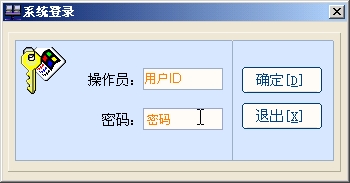 |
| 上机管理系统的前台主控程序界面由标题栏、工具栏、快捷栏、主窗体和任务栏五部分组成。(如图) | |
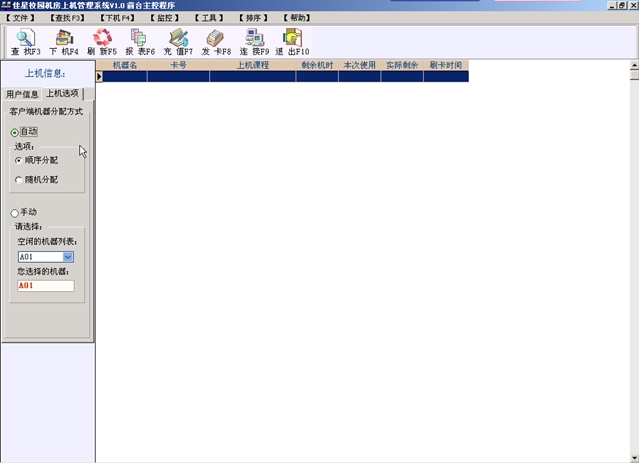 |
|
|
1、查找: 可以在当前上机列表中查找某用户或某台客户端的上机信息。方法:单击工具栏上的"查找"按钮或按键盘上的F3键,将弹出一个"查找"对话框如 |
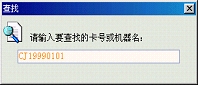 |
|
2、下机: 下机时每个上机用户只需再刷卡一次,即完成下机,系统同时记录用户本次上机的信息,以便以后查询。另外,也可以不用刷卡下机,只要在当前上机列表中某行数据上单击,再单击"下机"按钮或按键盘上的F4功能键,也可完成下机操作。如果需要的话,进行"全部下机"的操作,可以让当前所有正上机用户所在的计算机锁屏,方法有两种: 3、监控: 监控包括重起、关机、锁屏、取消锁屏、发送信息及全部关机功能。
|
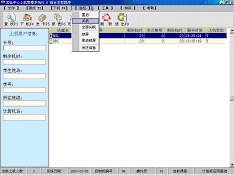 |
|
如图所示,如果系统管理员已经分配给了此权限的操作员,就可以把当前你选定的用户所在的计算机进行重起、关机、锁屏、取消锁屏、发送信息。如图所示:假如把计算机名为HSL(帐号为CJ20020101)的机器选定后,鼠标指到工具栏里的监控,出现下拉式菜单,可以对名为HSL的客户端机器进行重起、关机、锁屏、取消锁屏、和发送信息(如图);还有全部关机功能。以上各种操作最长不超过15秒钟就可以执行完成。 |
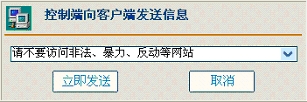 |
|
4、上机卡管理: |
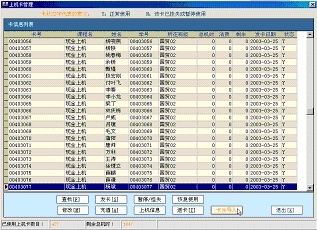 |
|
5.发卡: 如图所示进行卡信息设置,管理员输入卡号、姓名、学号、所在班级、卡密码和此卡号能上的课程,录入完后就点击发卡,会提示"恭喜您!发卡完成" |
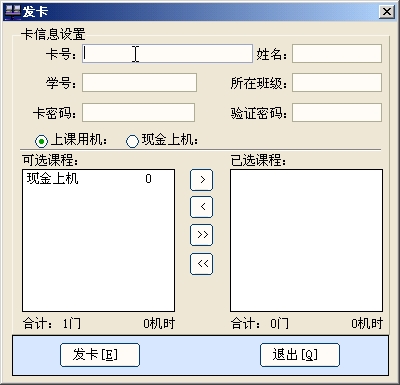 |
|
6.修改卡信息: 假如输入有误可以把正确的信息更改完后,点击修改,会提示"恭喜您!修改完成"。 |
 |
|
7.上机卡充值: 成批卡充值、单卡充值;上机种类分上课用机和现金上机。(如图) 在卡号段里输入开始卡号和结束卡号后回车,就会在卡号列表里显示这段卡号段的所有卡号,然后选择这个卡号段需要的课程,最后点击充值,会提示你充值全部完成。修改:将选定卡号的充值信息修改成当前选定的课程,未选定课程的充值信息将被删除!!所以请一定慎用此功能;删除:将选定卡号的选定课程的充值信息全部删除! |
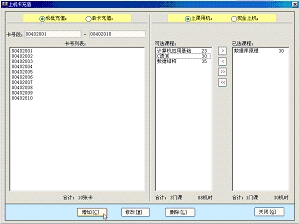 |
|
8.卡片导入: 将上机卡的:班级、学号(卡号)、姓名几项信息从Excel文件直接导入数据库中。原来数据库中已在的卡号将不做导入,忽略过去。Excel样表格式如图: |
 |
|
导入界面如图: |
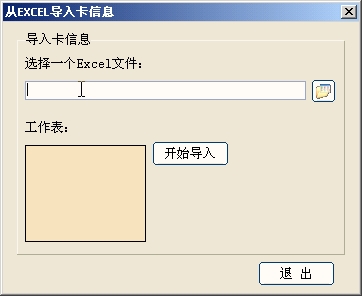 |
|
9.上机信息综合查询: |
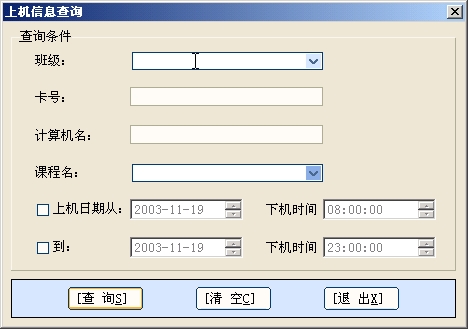 |
|
10上机情况日报表: 选择你想要的站点、开始日期、结束日期及操作员后回车或点击打印即可以按条件统计出详细的报表:发卡信息,充值信息、上机信息 |
|
|
二、后台设置程序使用说明 上机管理系统的后台设置程序界面包括文件、基本设置、客户端设置、控制机设置和权限设置五部分组成。 1、课程设置: 首先按F4,清空各输入项,并自动生成唯一的编码,然后输入课程名称、应上机时、开始时间和结束时间后回车;也可以对上信息进行修改或删除,先在课程列表中,选中要修改的行,在图二所示窗体的右边输入正确的信息后,点击修改,会提示修改成功;删除:选定需要删除的课程后,点击删除。注意:在增加或修改课程时,请一定保证课程在时间段上的连续性和不重叠性。 |
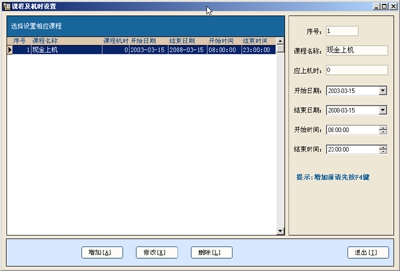 |
|
2、设置系统参数: 是针对学生自己交钱上机的情况,来设置上机价格。 |
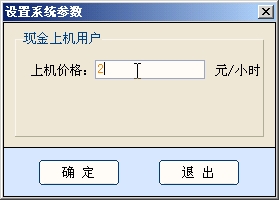 |
|
3、客户端设置: 首先初始化客户机的计算机名(必须大写)和IP地址 |
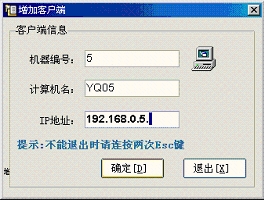 |
|
4、控制机的设置: 在控制机设置里,要增加时,先按F4清空各输入项,并自动生成唯一的编码,用户不必输入控制机编码。输入控制机名称和控制机计算机标识后,点击增加按钮按钮。也可做相应的修改、删除操作。 |
 |
|
5、操作员设置: 如图六所示,首先按F4,在右边输入操作员编码、操作员姓名和操作员密码,然后对你操作员的权限进行设置,选择前台和后台(有勾证明此操作员对此子系统有权操作)。 |
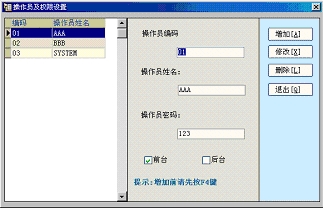 |
|
6、权限设置: 针对除SYSTEM(系统管理员默认名称)外的所有操作员,对所有小模块的操作权限方面进行限制。方法:在用户名列表里选定用户,在模块名列表里选定模块名,然后再在权限类型列表里选择权限,系统默认的权限是可以操作的(权限分为两种:Y或N,设为Y和未设置都表示可以操作,为N表示不可操作),最后点击设置,会提示设置成功。当要取消某操作员的某功能点的限制时,只需将此条记录选中再删除即可,或修改其权限为"Y",两种方法的结果完全一样,均可放开对此小模块的限制。 |
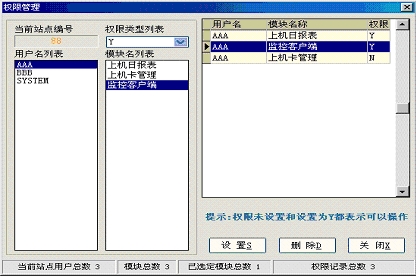 |
|
三、校园机房管理系统监控程序 在服务器计算机上,双击服务器监控程序,出现监控程序主界面如右图 |
 |